6 sätt att stänga av alla inbyggda annonser i Windows 10 på det mest effektiva!
Som vi vet tillhandahåller Microsoft ofta uppdateringar av operativsystemet Windows 10. Det släpper inte bara program- och serviceuppdateringar utan sätter också in många annonser i Windows 10.
Dessa annonser visas på olika platsersom i Start-menyn, Cortana, Windows Explore, Meddelanden & åtgärder, Lås skärm och andra. Vanligtvis innehåller dessa annonser inbjudningar att köpa / ladda ner applikationer och andra tjänster.
Inte alla känner sig bekväma med utseendetdessa annonser. Vissa känner sig irriterade över annonsen eftersom de i allmänhet inte behöver information om annonsen. Är du en av användarna som är ganska irriterad över annonser på Windows 10? Du kan eliminera dessa annonser på flera sätt. Hur gör jag det? För mer fullständig information, låt oss titta på förklaringen nedan.
Så här stänger du av alla inbyggda annonser i Windows 10
Som nämnts tidigare, reklami Windows 10 spridda på flera platser. Hur tar jag bort annonser på Windows 10 från var och en av dessa platser? Notera förklaringen nedan.
A. Inaktivera tips, Trick och förslag i Windows 10
Följande nedan är stegen för att inaktivera tips, trick och råd om Windows 10.
1. Klicka på menyn inställningar som pekas med pilen på bilden nedan.

2. I fönstret inställningar, klicka systemet som pekas med pilen på bilden nedan.

3. Klicka sedan på Meddelanden & åtgärder som pekas med pilen på bilden nedan.

4. Avaktivera sedan Få tips, tricks och förslag när du använder Windows som pekas med pilen på bilden nedan.

5. Deaktivera det också Visa mig Windows-välkomstupplevelsen efter uppdateringar och ibland när jag loggar in för att markera det nya och föreslagna som pekas med pilen på bilden nedan.

B. Inaktivera annonser på Låsskärm Windows 10
Följande nedan är stegen för att inaktivera annonser på låsskärm Windows 10.
1. Klicka på menyn inställningar som pekas med pilen på bilden nedan.

2. I fönstret inställningar, klicka Anpassning som pekas med pilen på bilden nedan.

3. Klicka sedan på Lås skärm som pekas med pilen på bilden nedan.

4. Ändra sedan bakgrunden låsskärm till bild eller bildspel, Därefter inaktiverar du det Få roliga fakta, tips, knep och mer på din låsskärm som pekas av pilen på bilden nedan ..

C. Avinstallera automatiskt installerade applikationer som spel
När du installerar Windows 10 OS på din bärbara dator kommer Windows 10 att installera flera standardapplikationer som standard Candy Crush Soda Saga, Disney Magic Kindomsoch andra. Så när du loggar in på din dator hittar du din Windows live-kakel är fylld med dessa applikationer.
Följande nedan är stegen för att avinstallera ett program som installeras automatiskt på Windows 10.
1. Högerklicka på applikationen du vill-avinstallera det klicka sedan på alternativ avinstallera som pekas med pilen på bilden nedan.
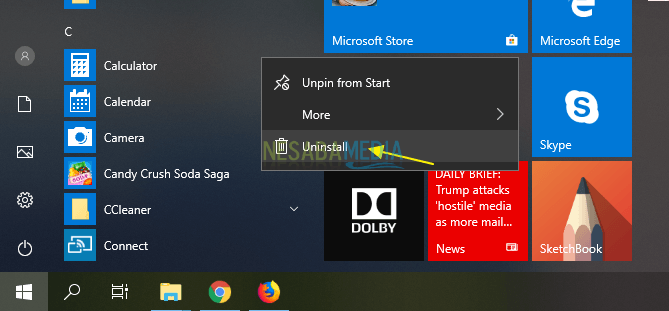
2. Då visas en popup-popup som visas nedan. Klicka sedan på knappen avinstallera för att fortsätta processen avinstallera det ansökan.
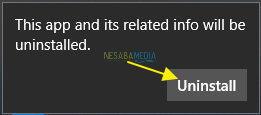
D. Inaktivera Föreslagna appar vid start Windows 10
Följande nedan är stegen för att inaktivera föreslagna appar vid start Windows 10.
1. Klicka på menyn inställningar som pekas med pilen på bilden nedan.

2. 2. I fönstret inställningar, klicka start som pekas med pilen på bilden nedan.
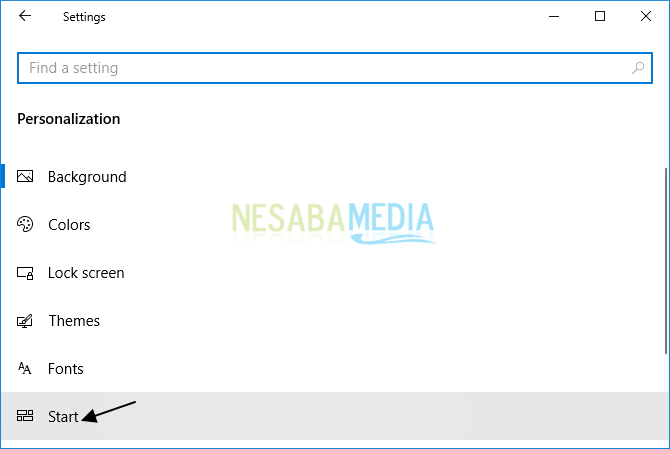
3. Avaktivera sedan Visa förslag ibland i Start som pekas med pilen på bilden nedan.

D. Inaktivera Live Tile i Windows 10-applikationer
Ibland, Windows-applikationer som Microsoft Store visa spel- eller mjukvareannonser via levande kakel, För att inaktivera annonsen gör du inte detkan ta bort applikationen. Du behöver dock bara inaktivera annonser i applikationen. Du kan dock inte avinstallera programmet. Du kan bara inaktivera live-flisannonser genom att högerklicka på plattan och sedan välja Mer> Stäng av live-kakel eller så kan du lossa från början och bara använda listan Alla appar för att starta applikationen.
Följande nedan är stegen för att inaktivera levande kakel i Windows 10-applikationer.
1. Högerklicka på ett Windows-program som innehåller annonser som Microsoft Store, Klicka sedan på Alternativ Mer> Stäng av Live Tile som pekas med pilen på bilden nedan.
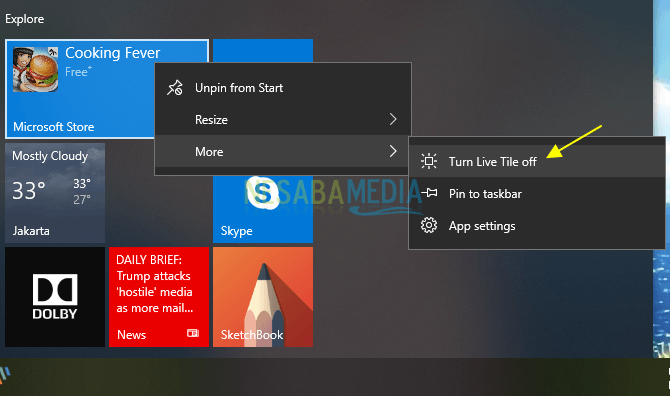
2. Nu har annonser i Microsoft Store försvunnit som indikeras av den röda rutan i bilden nedan.

Obs: För att eliminera levande kakel på applikationer som Microsoft Store, Du kan välja ett alternativ Koppla loss från Start. senare, Microsoft Start visas inte igen i menyn start Så gör du med annonsen.
E. Inaktivera Personliga annonser på Windows 10
Nedan följer stegen för att inaktivera personliga annonser på Windows 10.
1. Klicka på menyn inställningar som pekas med pilen på bilden nedan.

2. I fönstret inställningar, klicka integritet som pekas med pilen på bilden nedan.

3. Klicka sedan på General som pekas med pilen på bilden nedan.

4. Avaktivera sedan Låt appar använda reklam-ID för att göra annonser mer interaktiva för dig baserat på din appanvändning (om du stänger av den här återställer du ditt ID) som pekas med pilen på bilden nedan.

F. Inaktivera annonser på File Explorer Windows 10
Följande nedan är stegen för att inaktivera annonser på filutforskaren Windows 10.
1. Öppna den File Explorer på din bärbara dator.
2. Välj och klicka sedan på fliken utsikt (markerat med siffran 1) och klicka sedan på menyn alternativ (markerad med nummer 2)

3. Ett fönster visas Mappalternativ, avmarkera Visa aviseringar om synkroniseringsleverantörer i avsnitt Avancerade inställningar som pekas med pilen på bilden nedan.
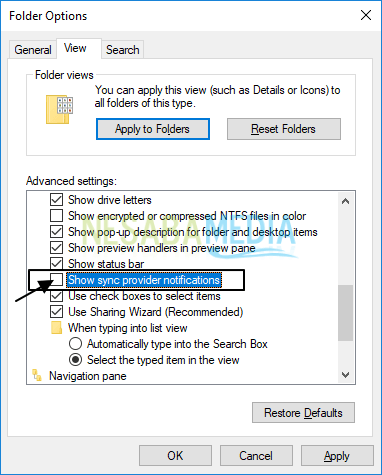
Lätt och enkelt, eller hur? Det är all diskussionen om hur man stänger av alla de inbyggda annonserna i Windows 10. Okej, förhoppningsvis är diskussionen som har förklarats ovan användbar och lycka till. Tack!








